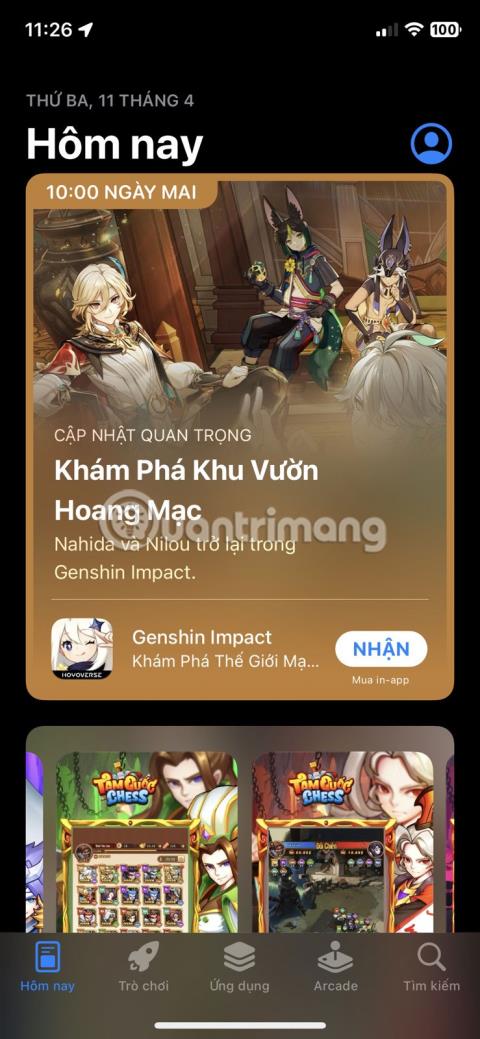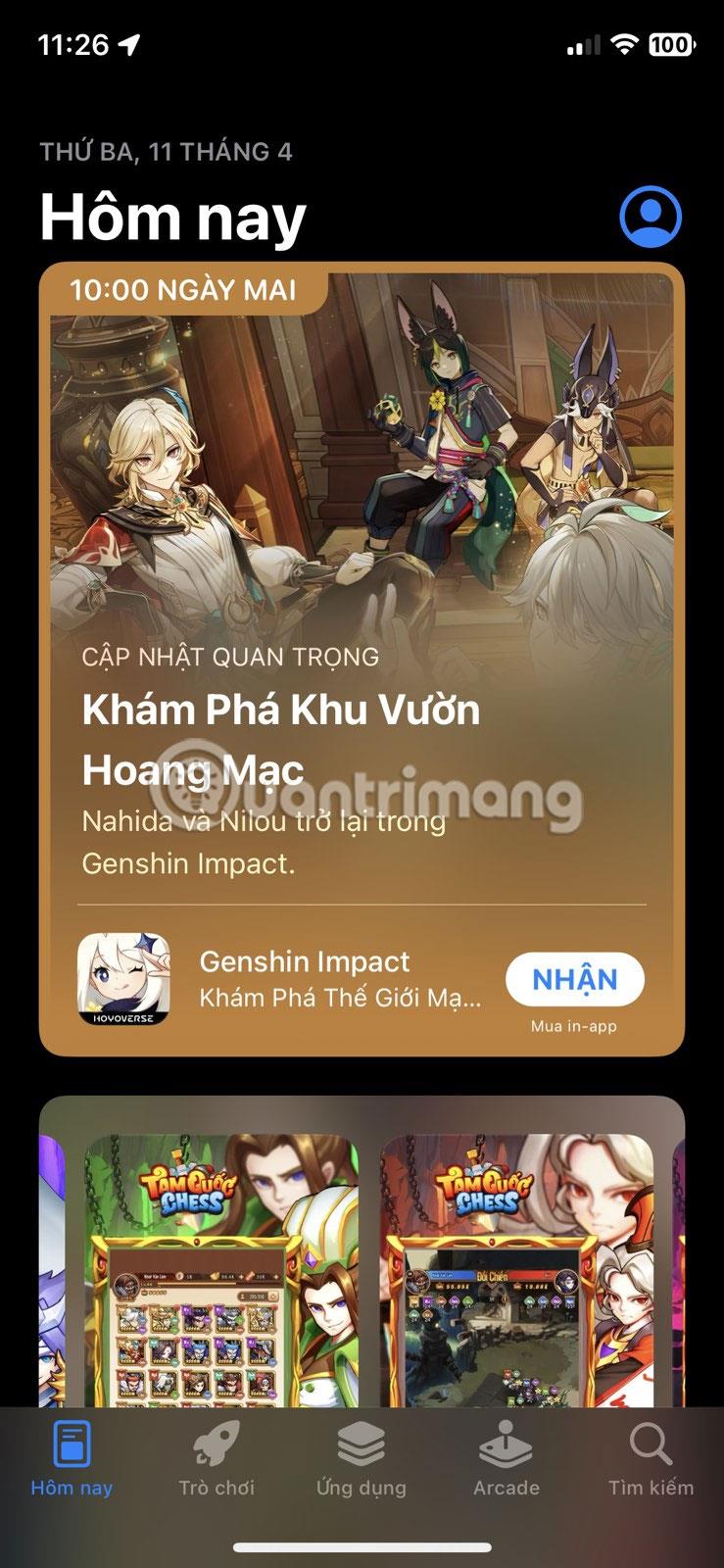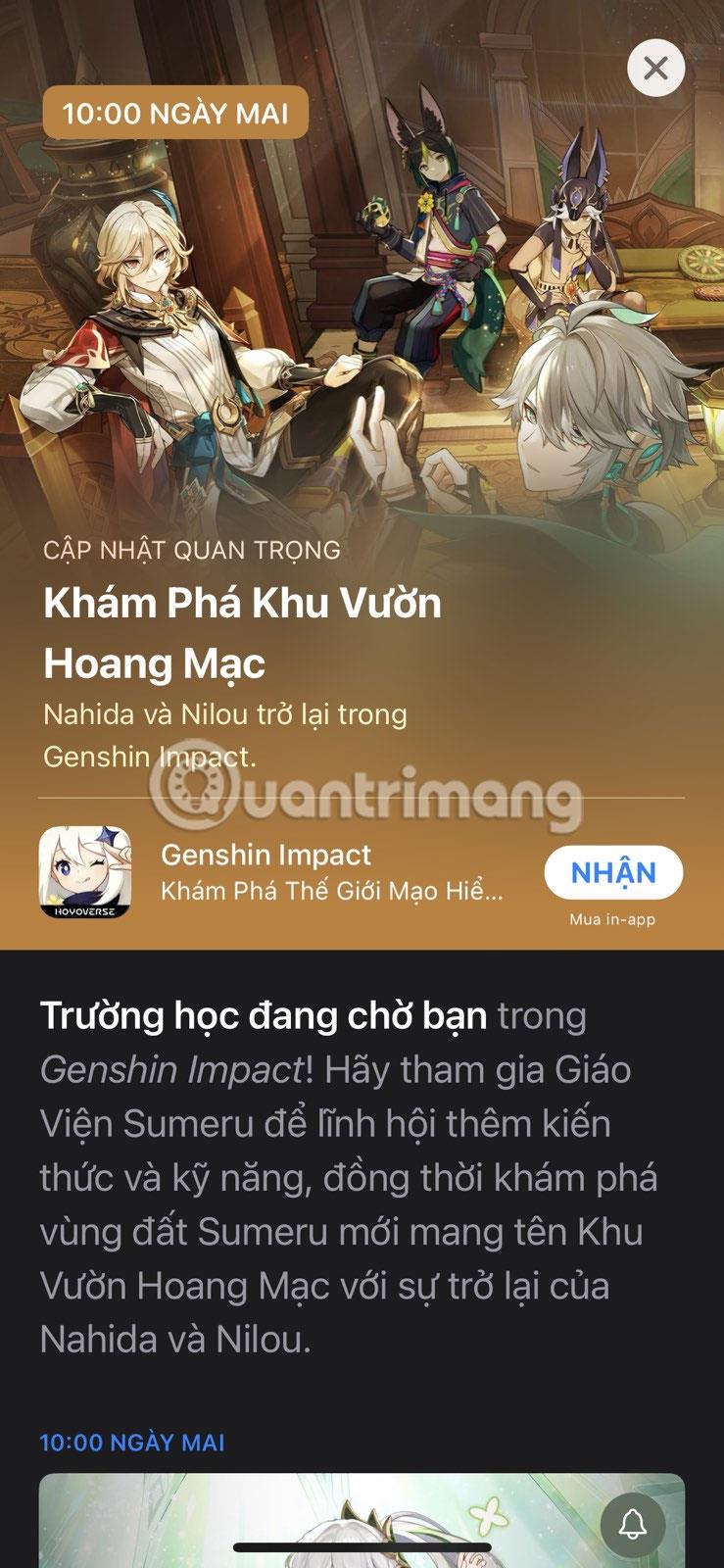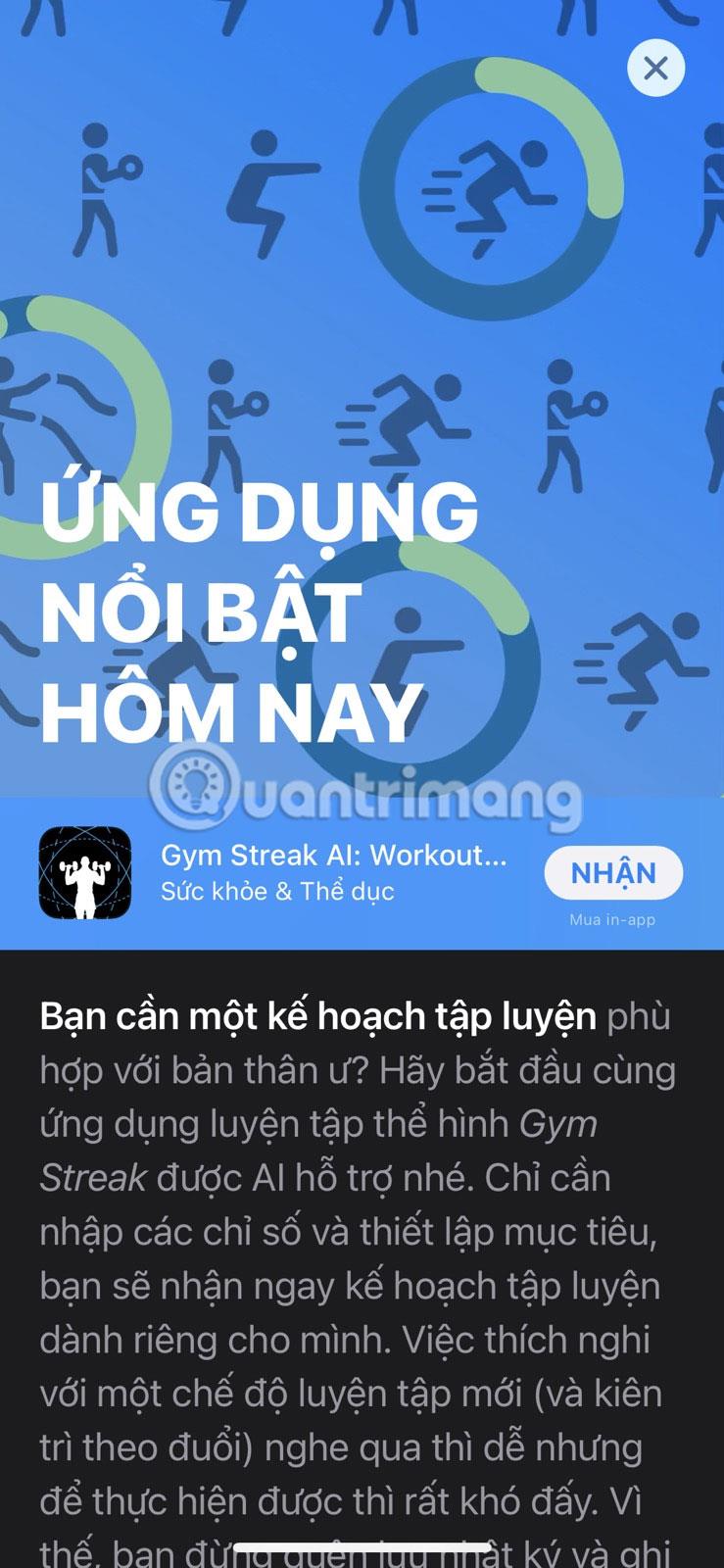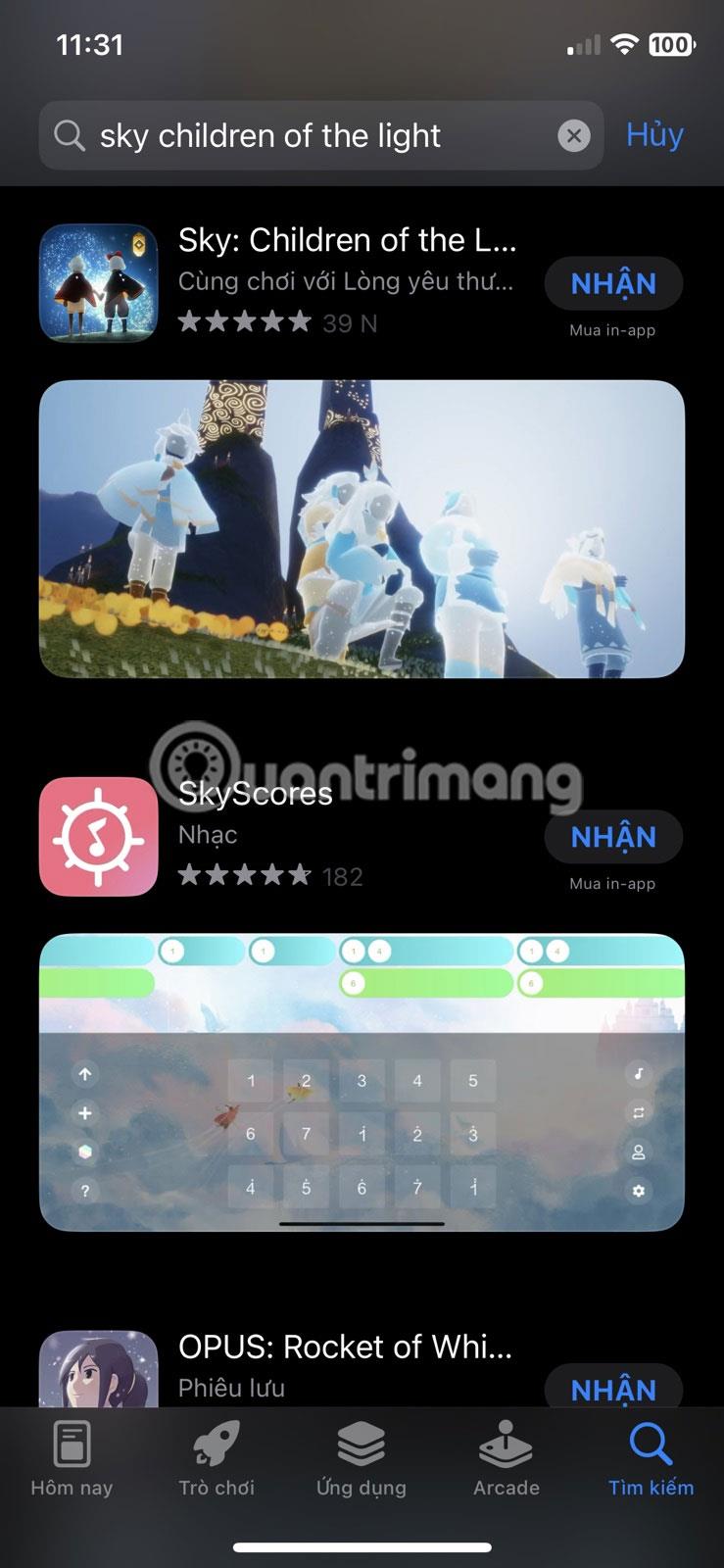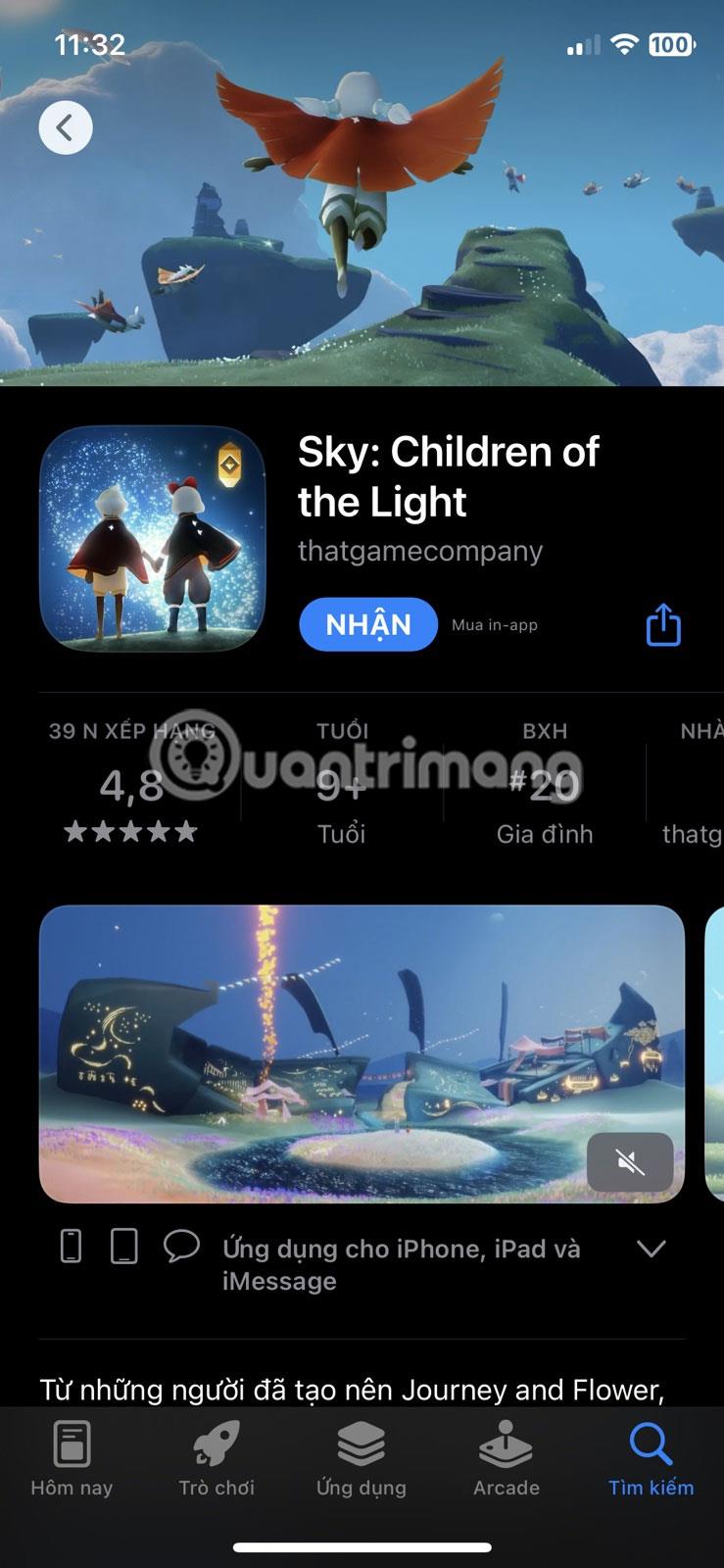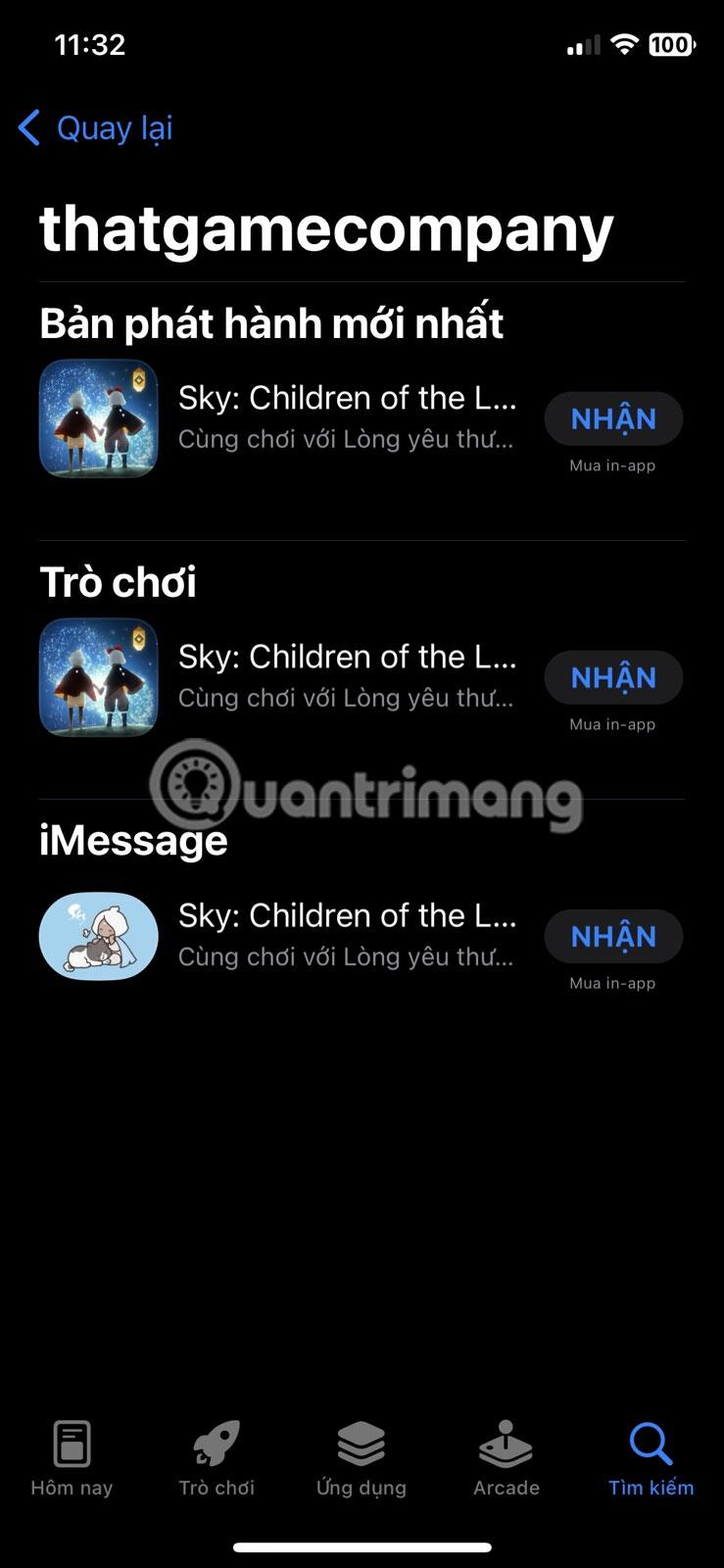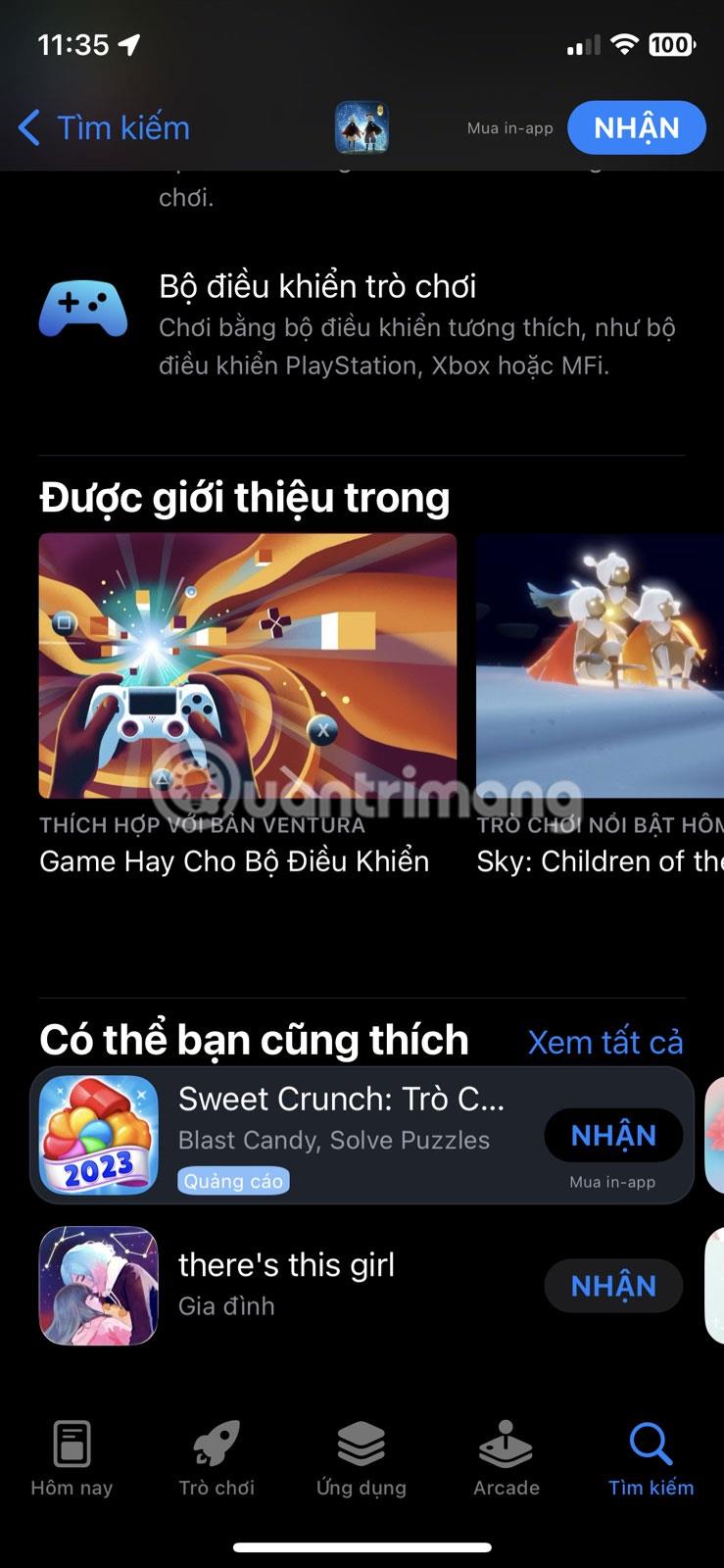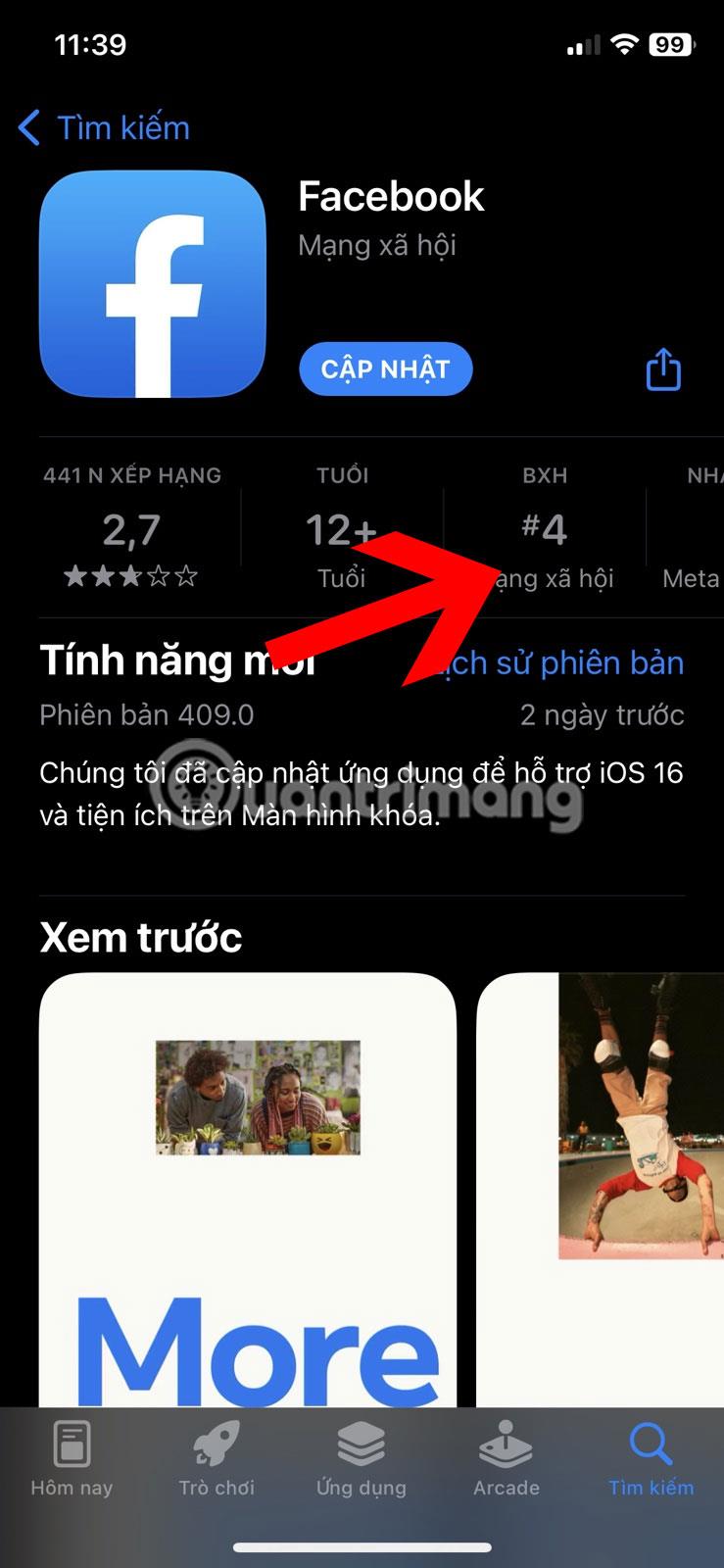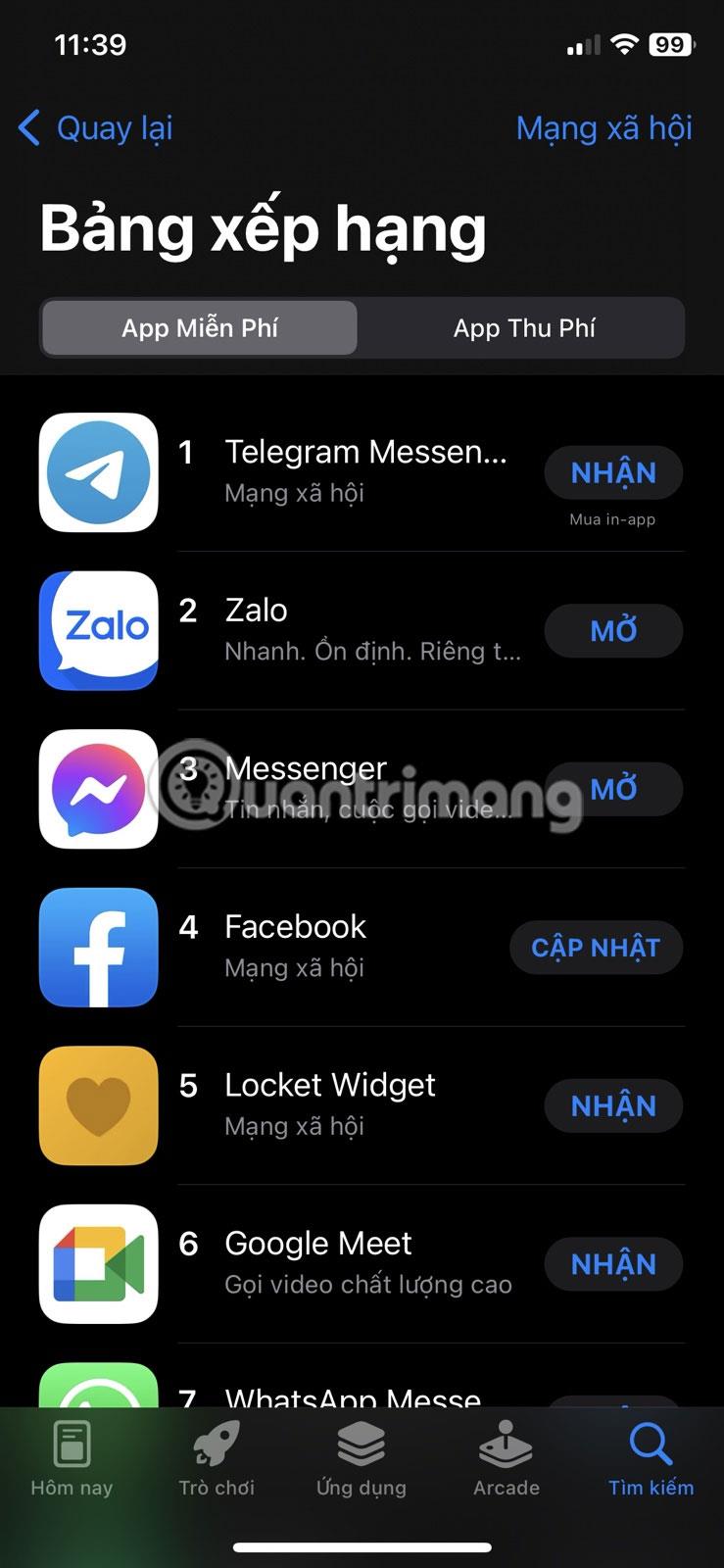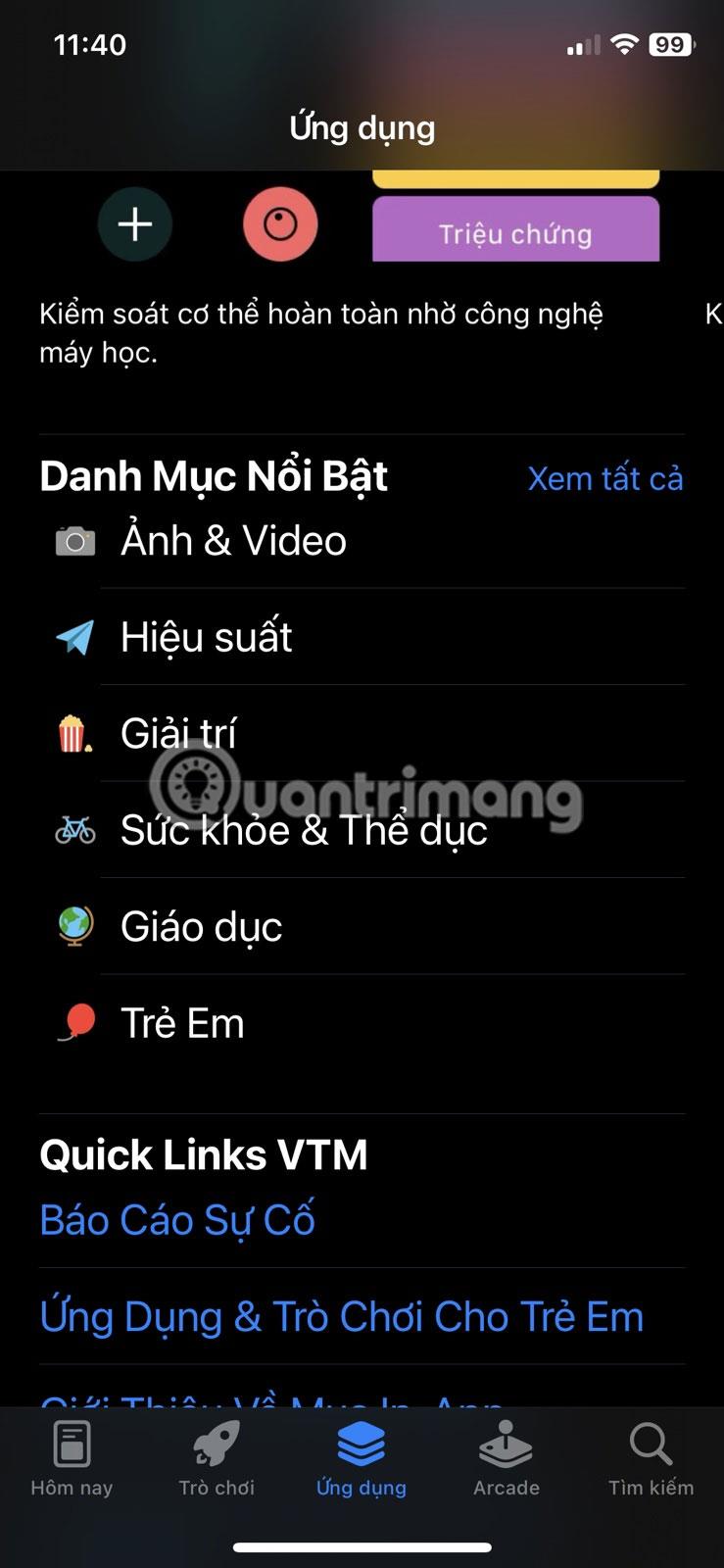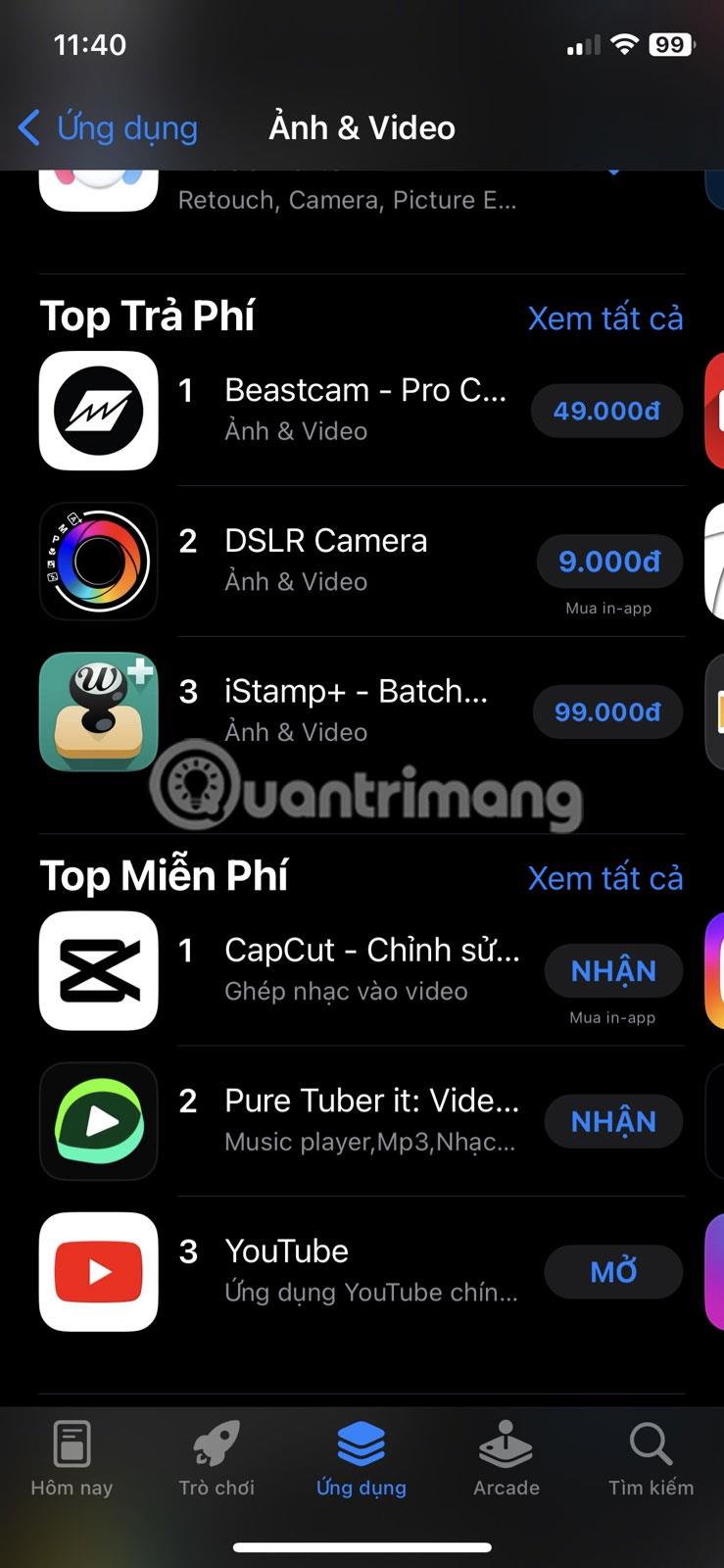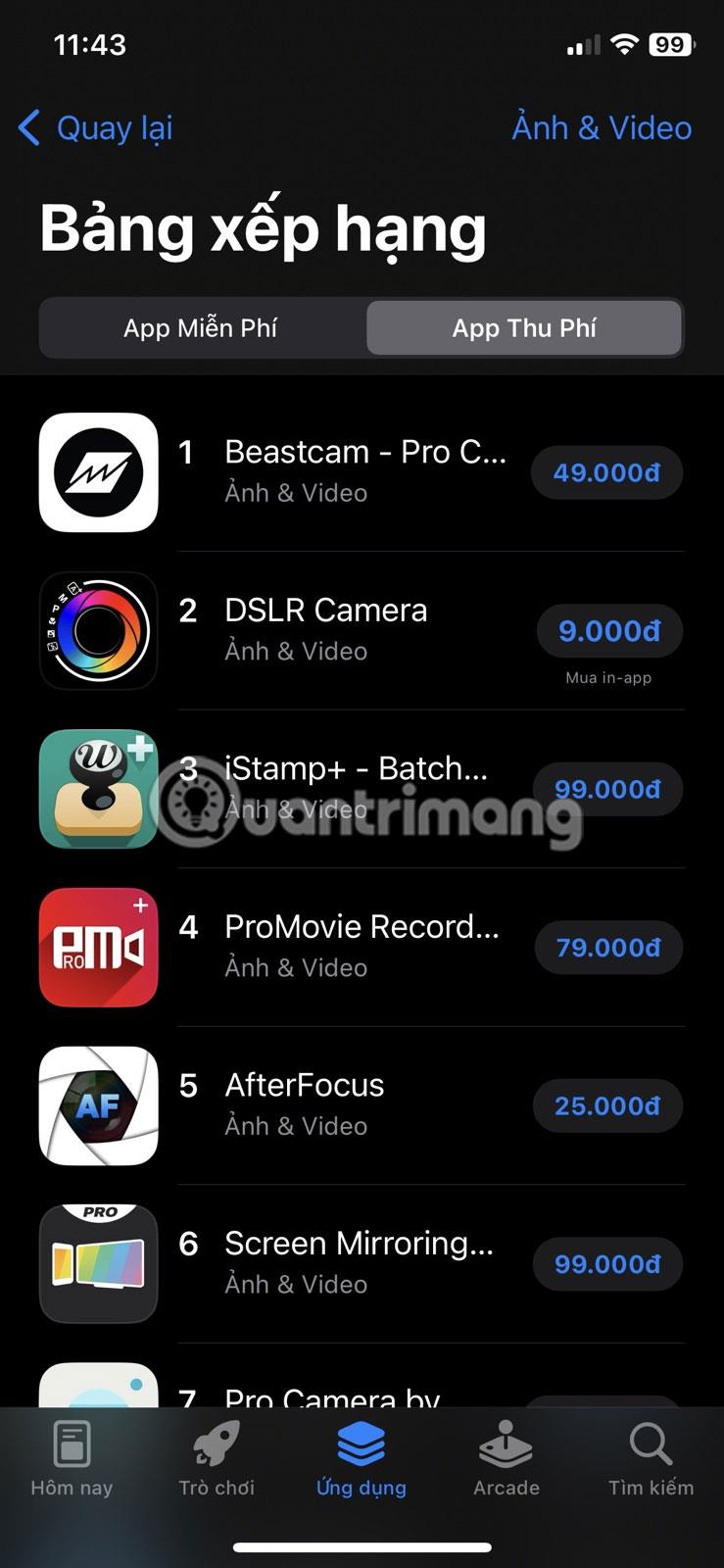In den meisten Fällen können Sie zum App Store gehen und ein generisches Schlüsselwort wie „Fotoeditor“ verwenden , um relevante Apps zu finden, oder direkt den vollständigen Namen der App eingeben, die Sie herunterladen möchten.
Dies ist zwar sehr effektiv, wenn Sie die Arbeit schnell erledigen möchten, es gibt jedoch noch viele versteckte Schätze, die es zu entdecken gilt. Schauen wir uns also einige Tipps an, mit denen Sie neue und interessante Apps finden können, die Ihnen Spaß machen.
1. Durchsuchen Sie die Registerkarte „Heute“.
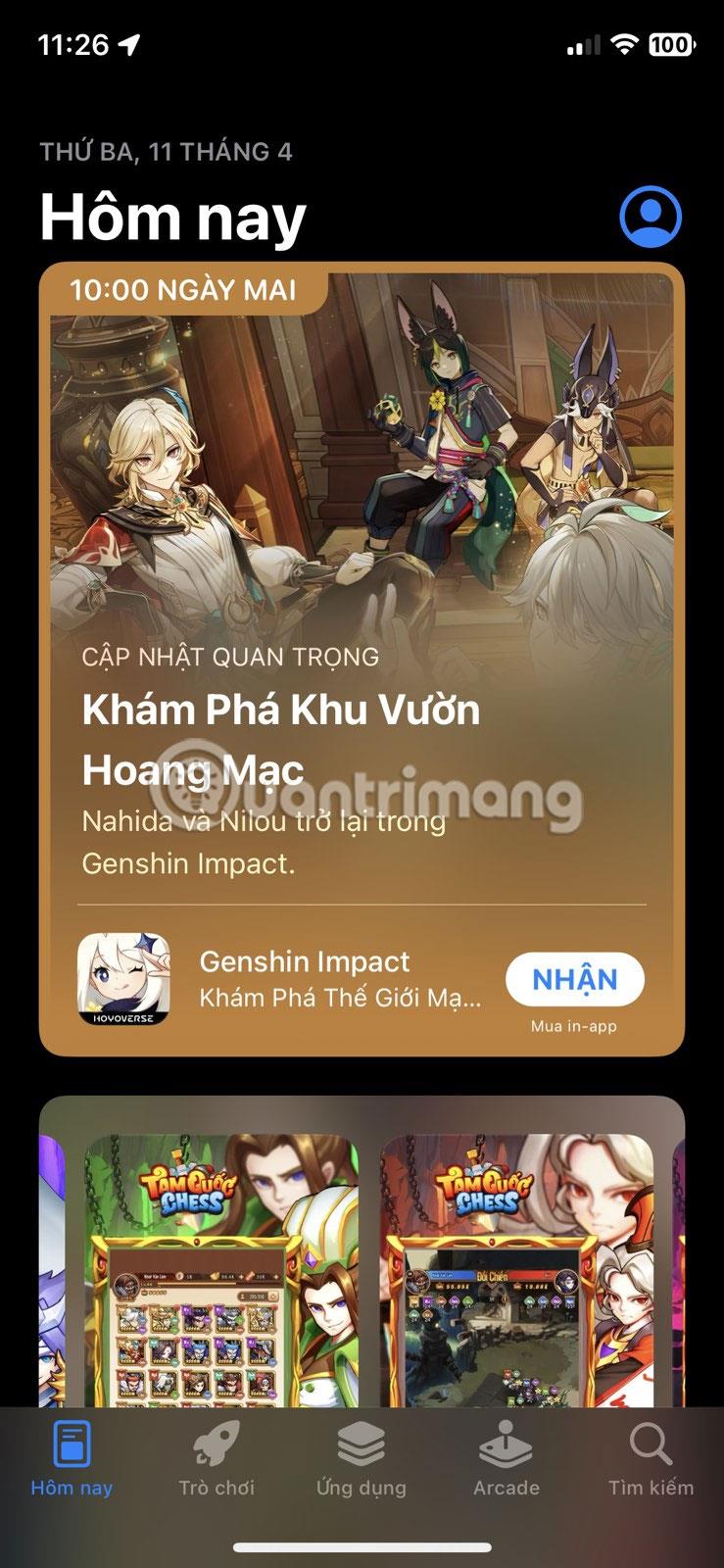
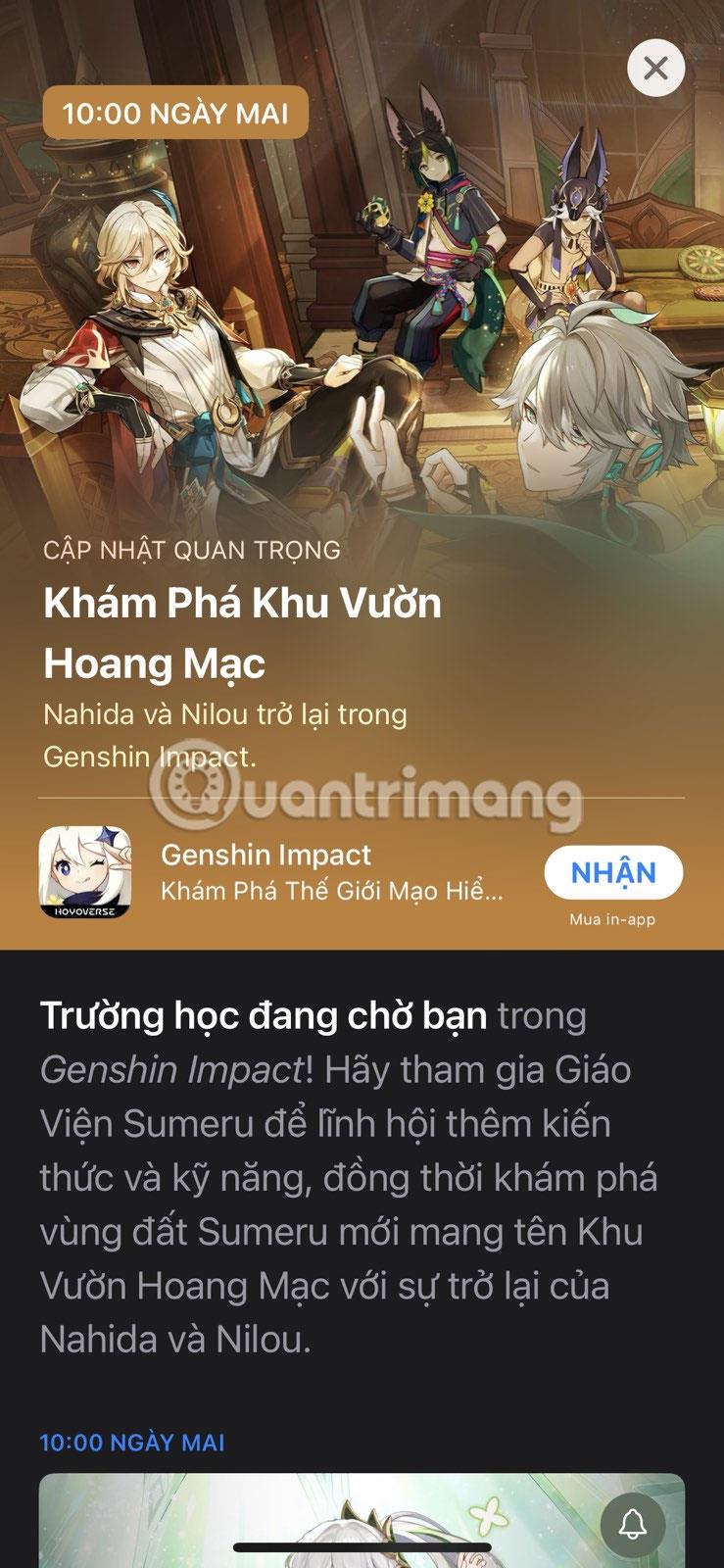
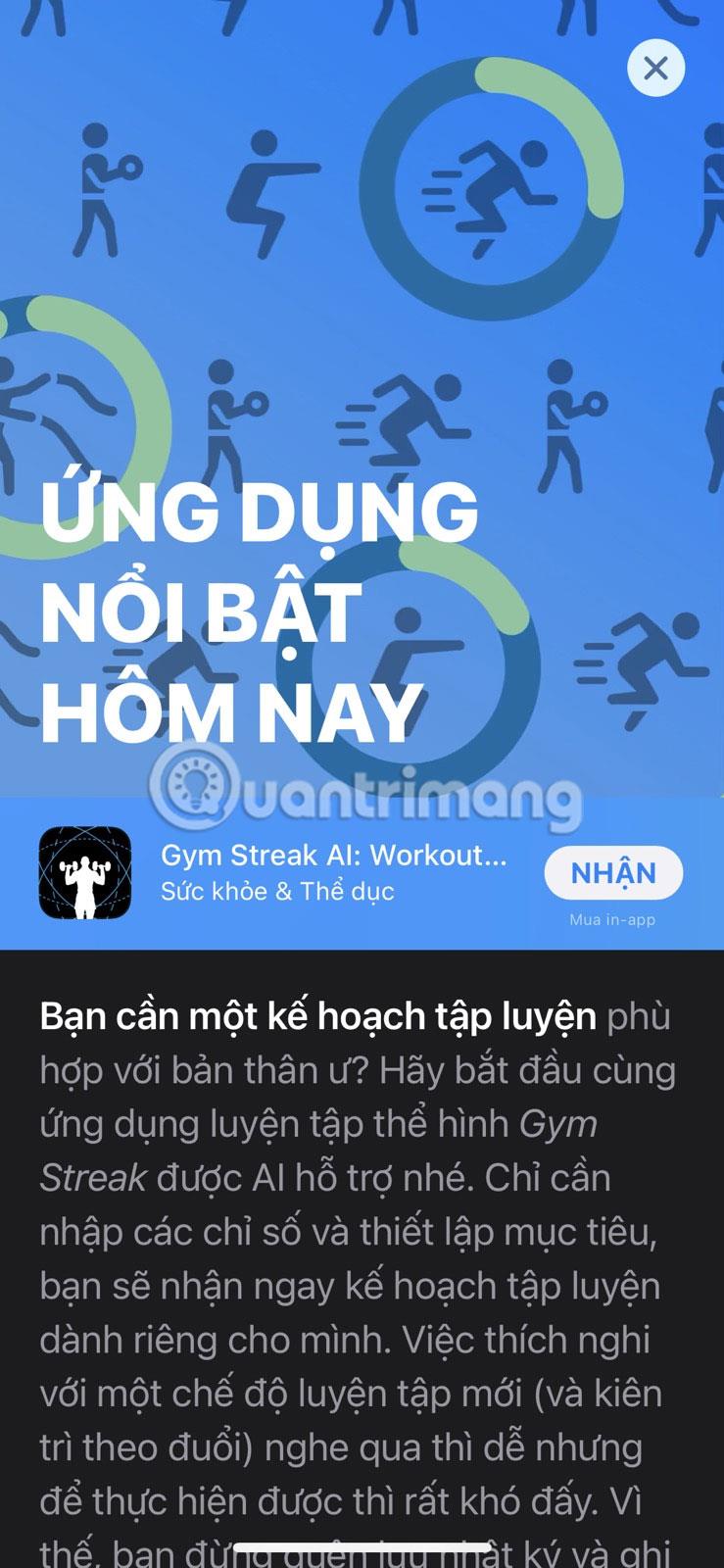
Die Registerkarte „Heute“ wird täglich mit Geschichten, neuen App-Empfehlungen und neuen Tipps sowie Informationen zu wichtigen App-Updates und In-Game-Events von App Store-Redakteuren aktualisiert.
Speziell kuratierte Inhalte regen nicht nur dazu an, Apps aus dem App Store herunterzuladen, sondern helfen Ihnen auch dabei, mit Apps und deren Entwicklern in Kontakt zu treten, da Sie sich einen Überblick verschaffen und Details erstellen können.
Um die Highlights des Tages zu genießen, besuchen Sie einfach den App Store und tippen Sie auf die Registerkarte „Heute“. Klicken Sie dann auf den Titel jeder Geschichte, um den gesamten Artikel zu lesen.
2. Entdecken Sie Apps desselben Entwicklers
Wenn Ihnen eine App eines bestimmten Entwicklers gefällt, können Sie ganz einfach weitere Apps finden, die Ihnen gefallen, indem Sie sich andere Apps ansehen, die der Entwickler veröffentlicht hat.
Gehen Sie zur Registerkarte „Suchen“ , suchen Sie die App, die Ihnen gefällt, und tippen Sie darauf. Tippen Sie dann auf den Entwicklernamen, der unter dem App-Namen angezeigt wird, um alle App Store-Apps anzuzeigen.
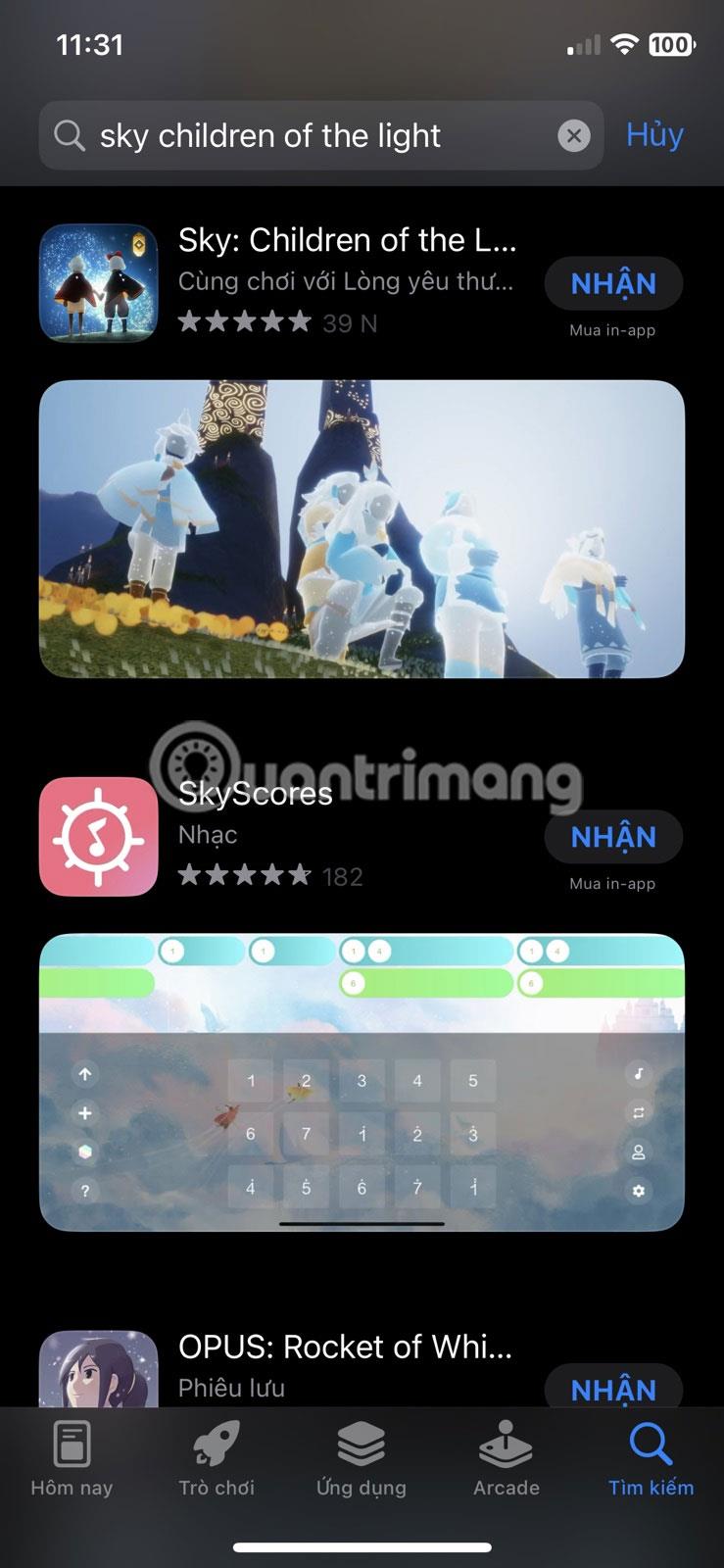
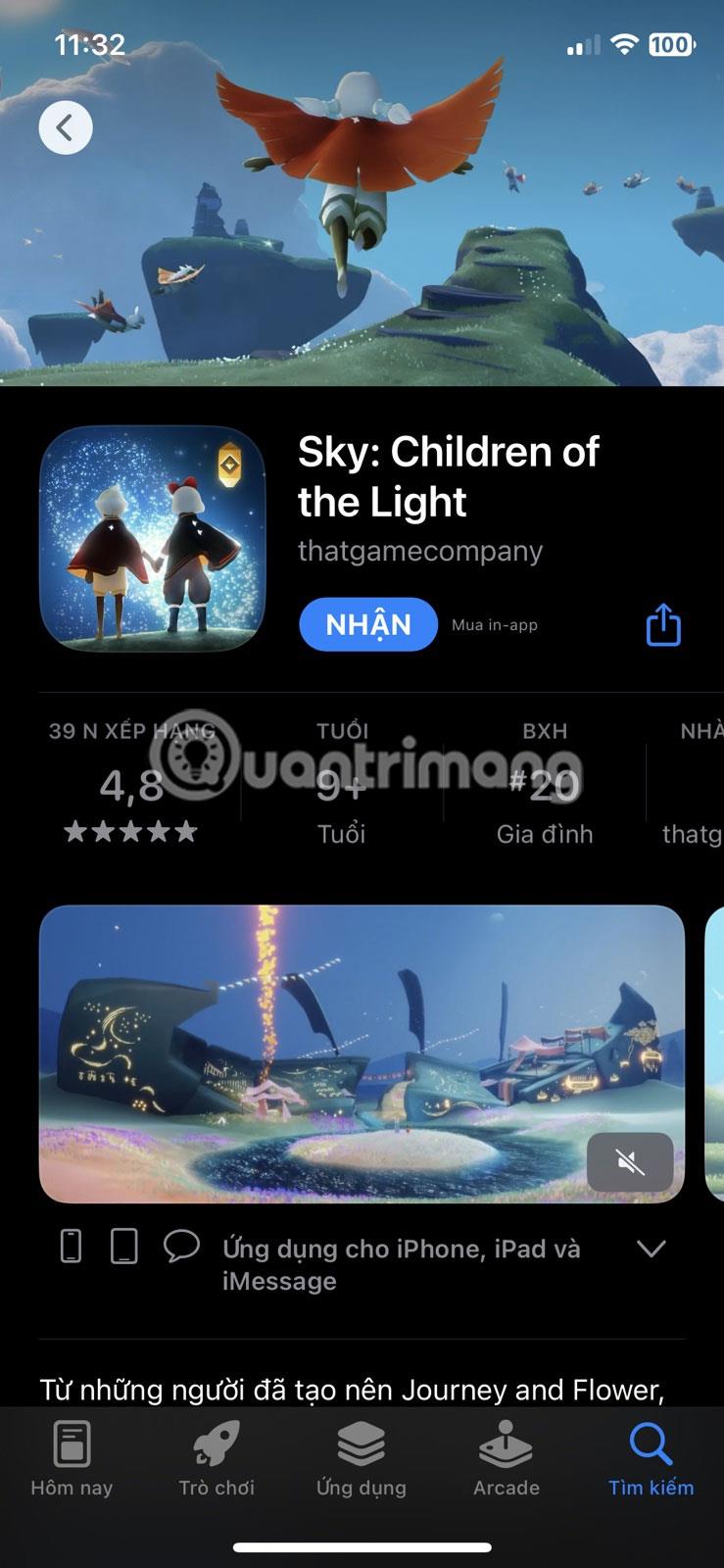
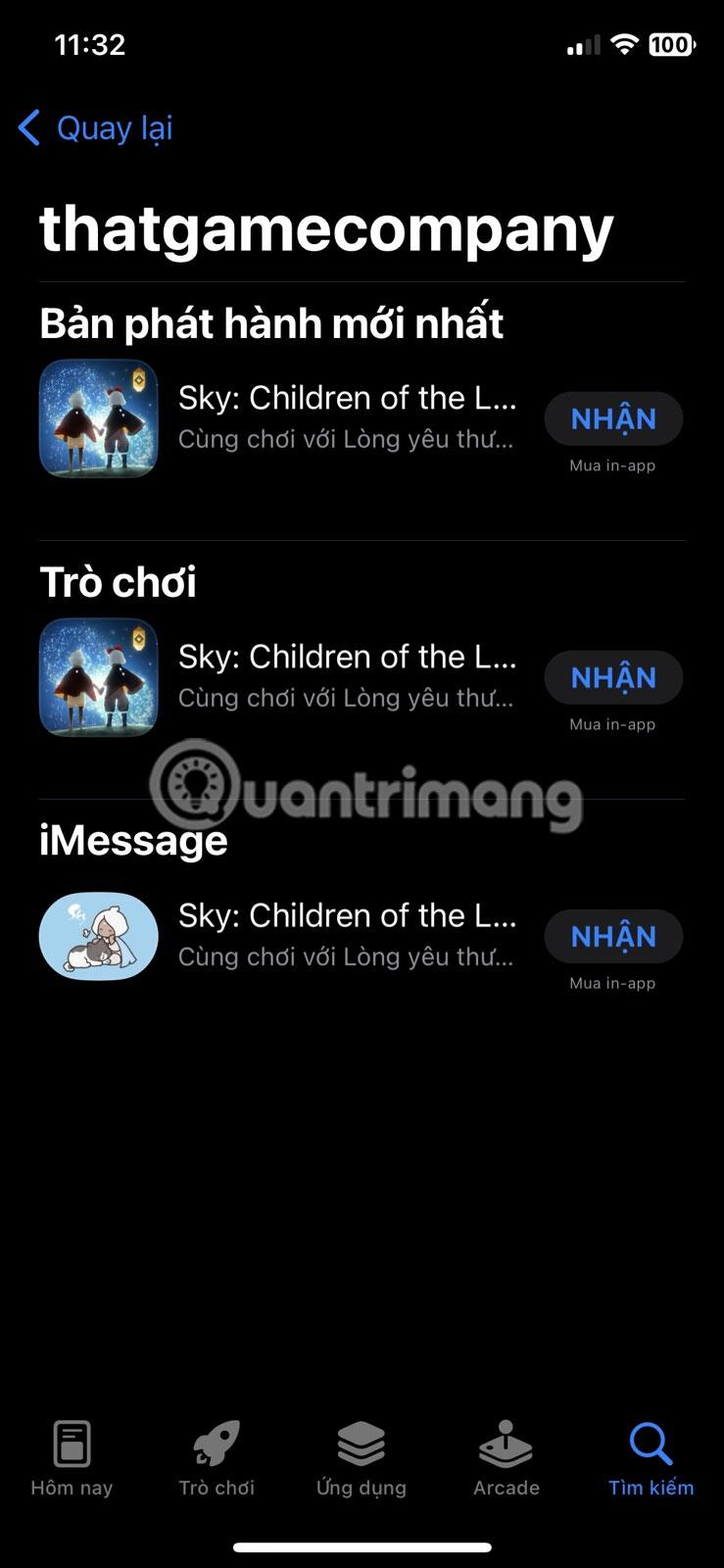
3. Suchen Sie unten auf der App-Seite nach ähnlichen Apps
Manchmal fallen einem wirklich nicht die richtigen Worte ein, um die App, nach der man sucht, zu beschreiben. Darüber hinaus ist die Suche nach einer App mit einem beliebten Schlüsselwort möglicherweise nicht immer effektiv, wenn es sich um eine unabhängige App handelt, die noch nicht beliebt ist.
Daher besteht eine Alternative zum ständigen Ausprobieren verschiedener Suchbegriffe darin, einfach auf eine App im App Store zu tippen, die Sie bereits kennen und die Ihnen gefällt, und dann nach unten zu scrollen, um den Abschnitt zu finden, der Ihnen vielleicht auch gefällt .
Wenn Sie beispielsweise zum Ende eines Handyspiels wie „ Sky: Children of the Light“ scrollen , finden Sie andere Spiele mit ähnlichen Themen.
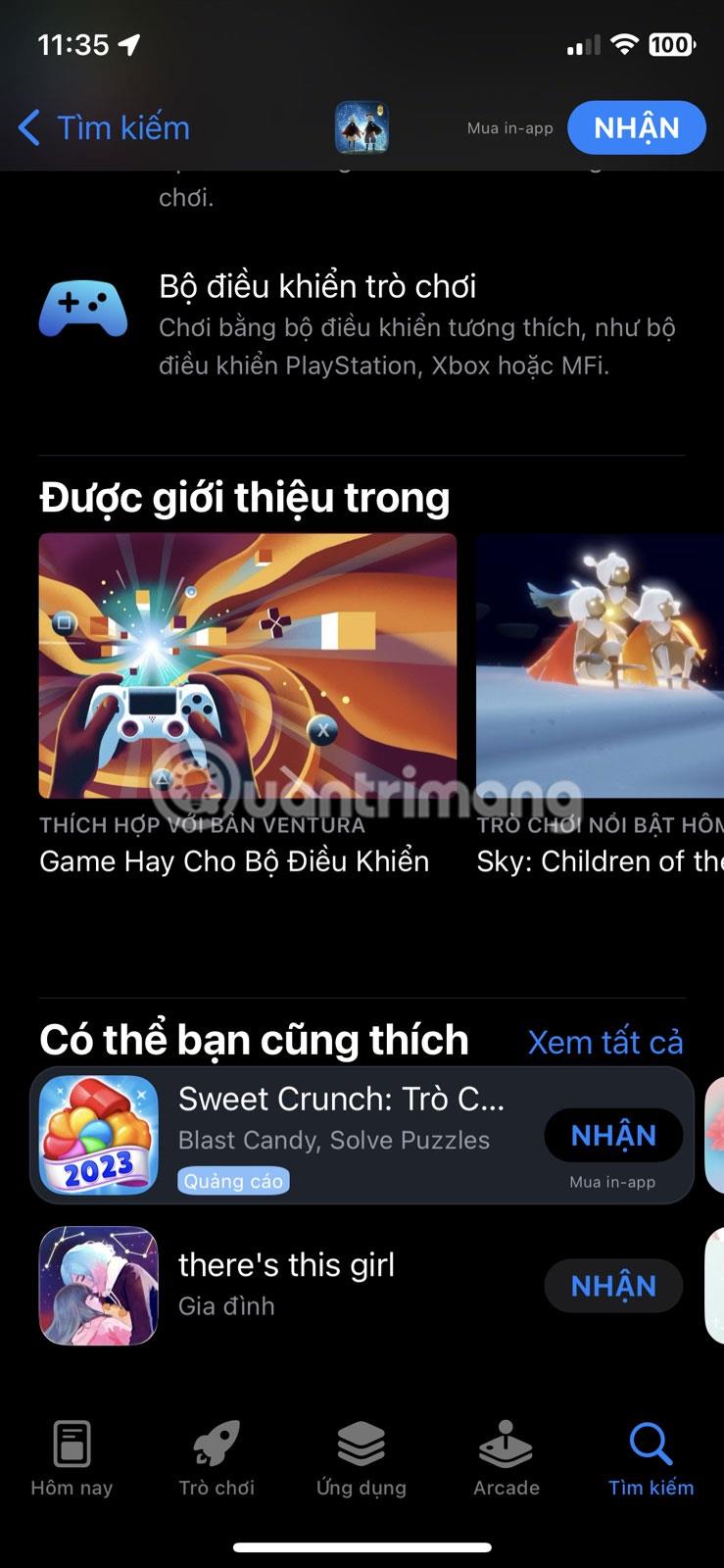
Ähnliche Apps wie Sky im iPhone App Store
4. Überprüfen Sie die Platzierungen in jeder App-Kategorie
Im iPhone App Store gibt es über 30 App-Kategorien, darunter Bildung, Unterhaltung, Gesundheit und Sport, Musik, Reisen usw.
Es gibt zwei Möglichkeiten, auf die Rangliste zuzugreifen. Wenn Sie sich eine App in der Rangliste ansehen, tippen Sie zunächst auf das Diagrammsymbol , um die Top-Apps in der Kategorie anzuzeigen, unterteilt in kostenlose und kostenpflichtige Apps.
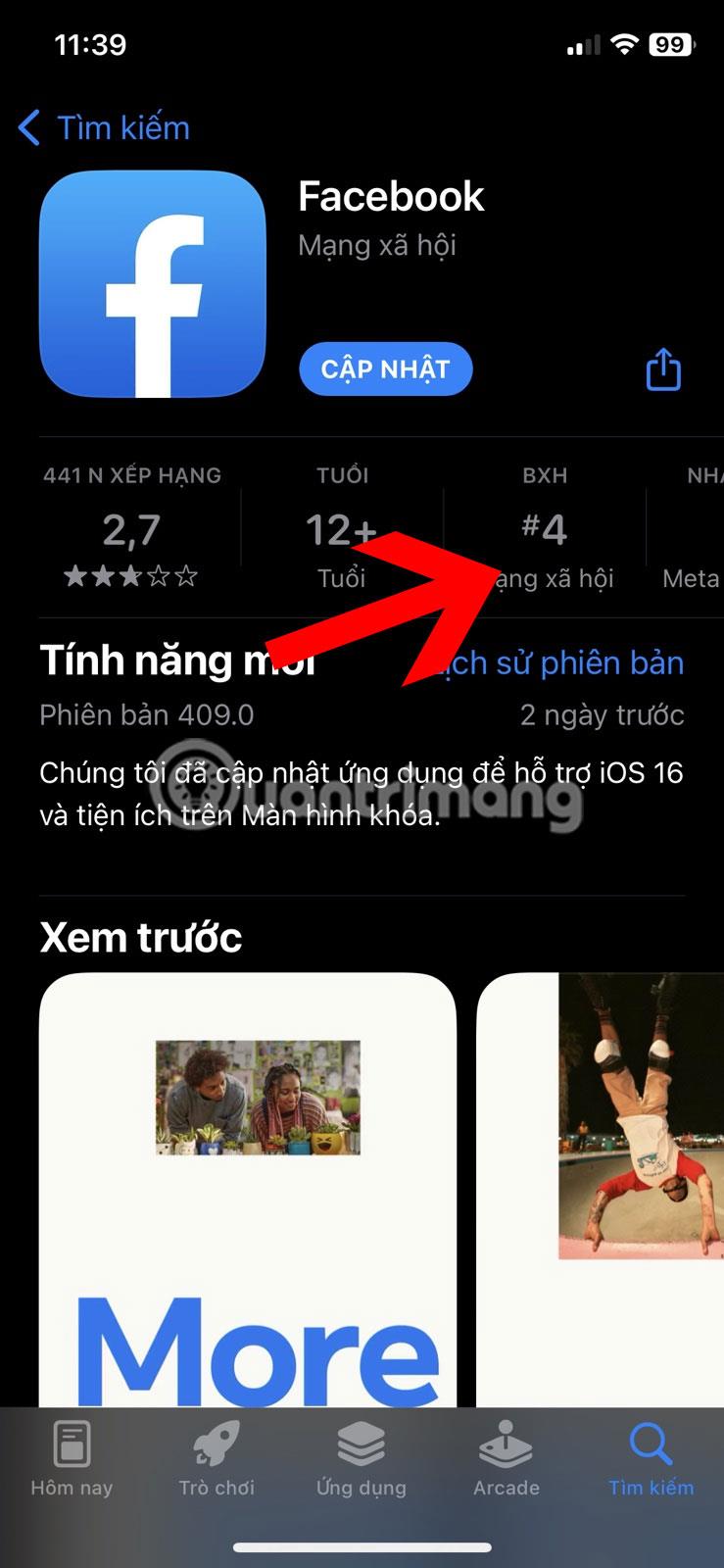
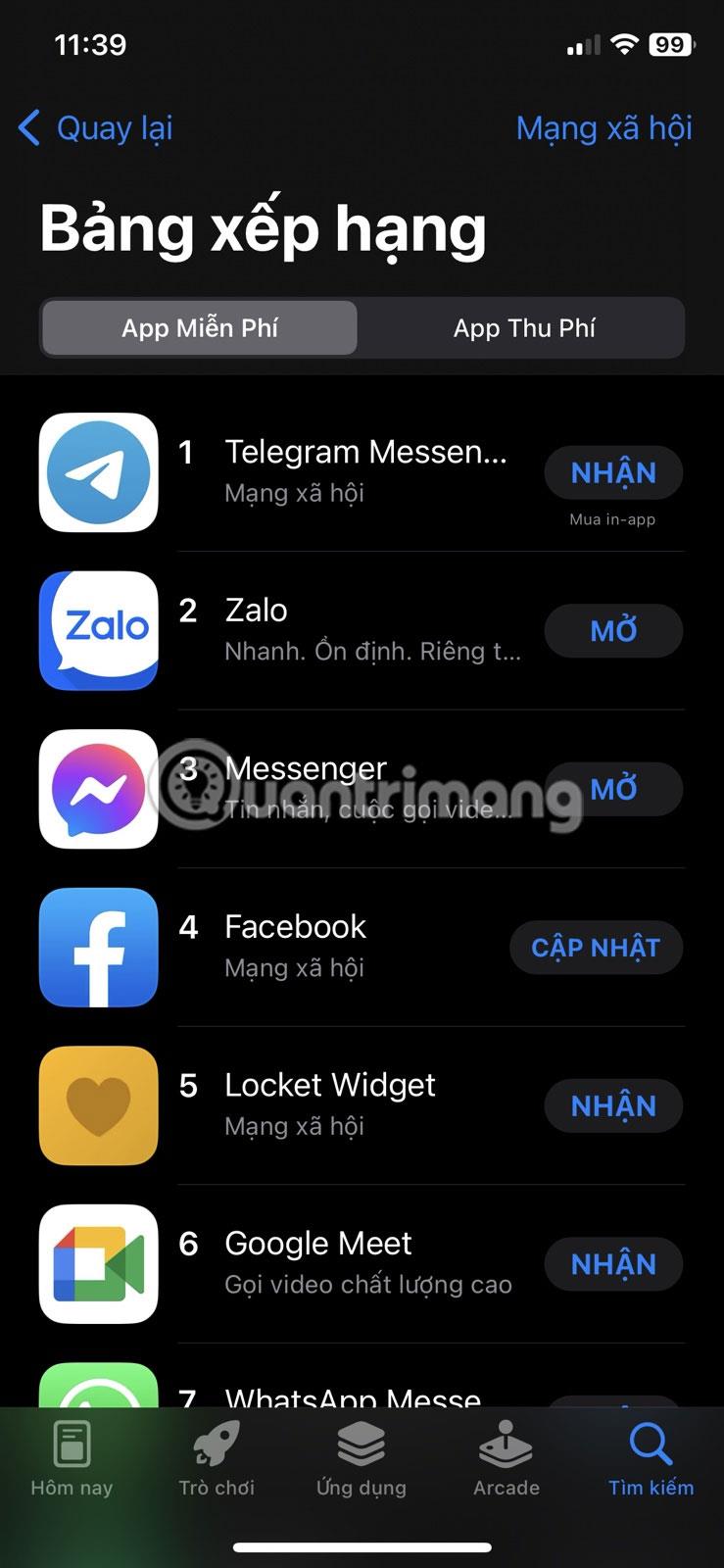
Eine andere Möglichkeit besteht darin, zur Registerkarte „Apps“ oder „Spiele“ zu gehen und nach unten zu scrollen, um den Abschnitt „Empfohlene Kategorien“ zu finden . Klicken Sie auf „Alle anzeigen “, um alle Kategorien anzuzeigen. Klicken Sie auf die Kategorie, um den Abschnitt „Bezahltes Top“ oder „Kostenloses Top“ anzuzeigen . Beachten Sie, dass die Registerkarte „Apps und Spiele“ über eine eigene App-Kategorie verfügt.
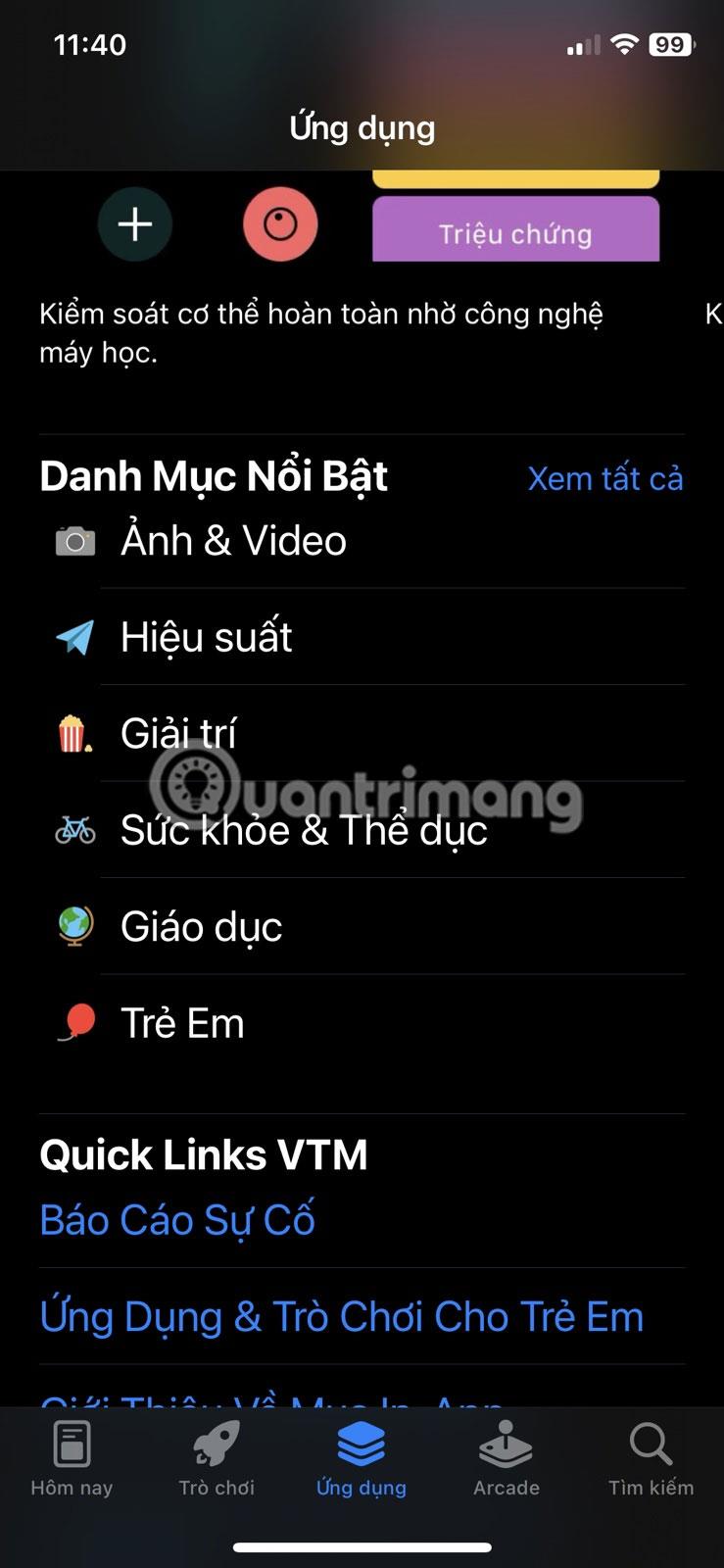
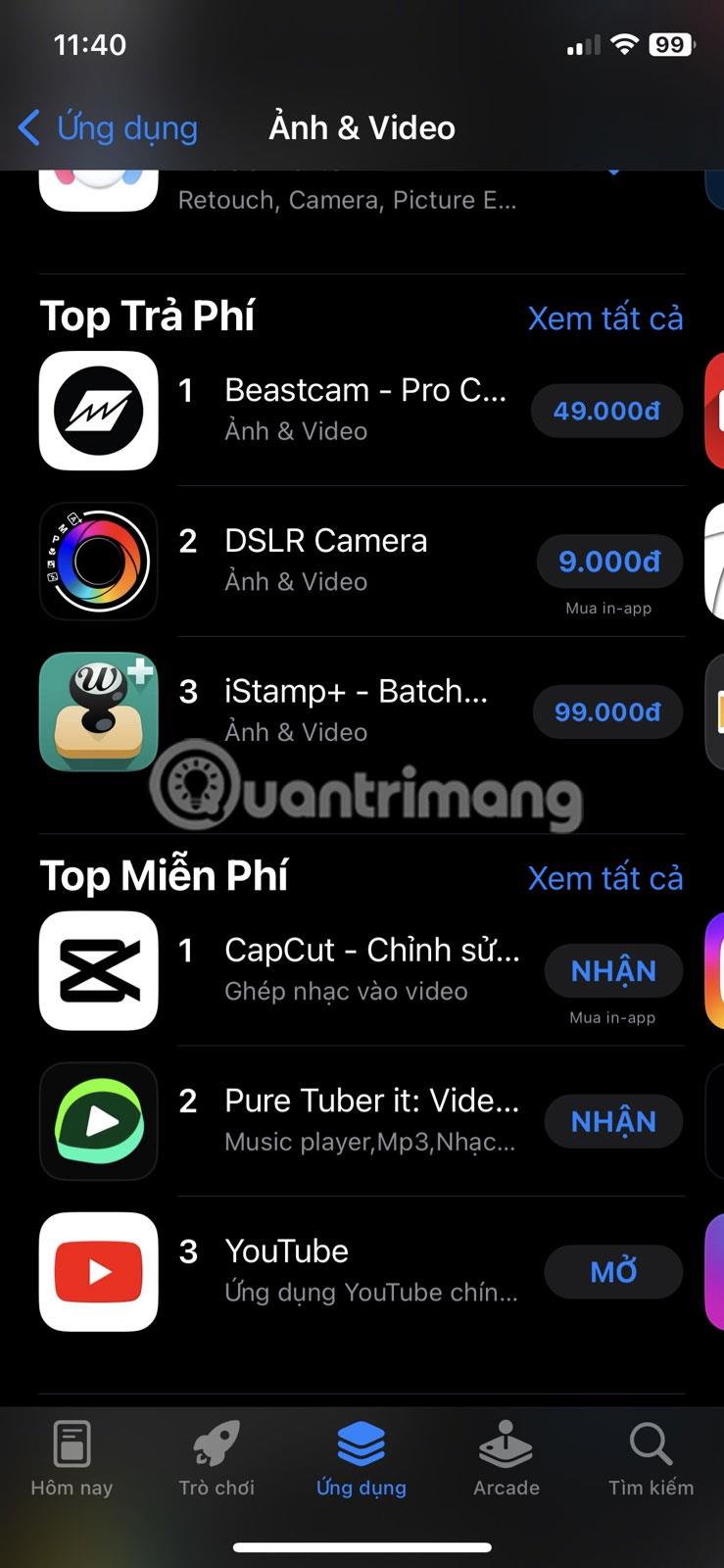
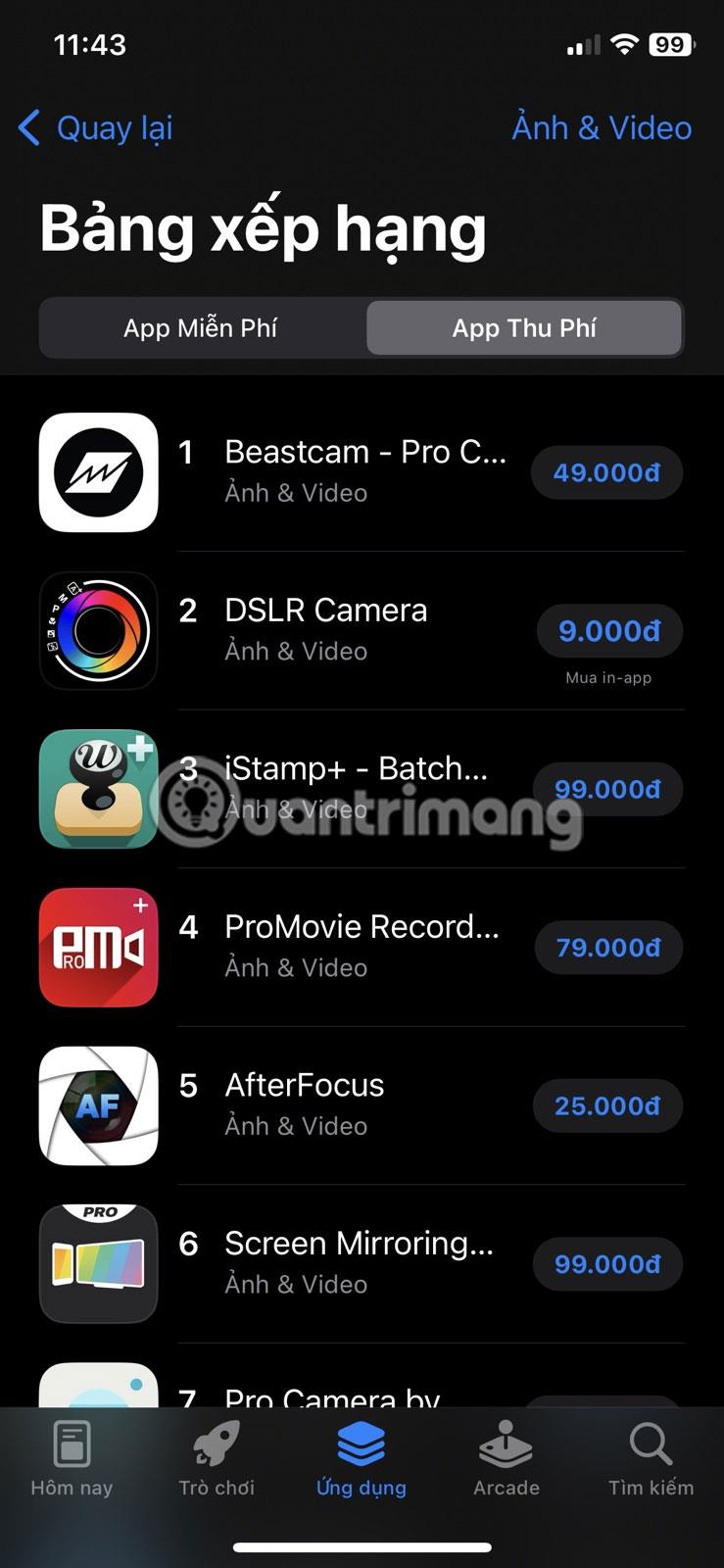
5. Entdecken Sie Apps aus anderen Ländern
Die in Ihrem App Store verfügbaren Apps sind je nach Region, in der Sie leben, begrenzt. Einige Apps werden unabhängig von ihrer Beliebtheit nur in einigen Ländern und nicht in anderen veröffentlicht.
Eine einfache Möglichkeit, ausländische Apps auf Ihrem iPhone zu entdecken und herunterzuladen, besteht daher darin, ein zweites Apple-ID-Konto für ein anderes Land zu erstellen.
Der App Store enthält Tausende toller Apps, die Sie noch nicht ausprobiert haben. Mainstream-Suchbegriffe sind möglicherweise nicht hilfreich, wenn Sie einzigartige Apps entdecken möchten, und es macht keinen Spaß, endlos mit zufälligen Schlüsselwörtern zu scrollen. Aber wenn Sie diese Tipps anwenden, können Sie eine Mischung aus gängigen und seltenen Apps finden, die Ihnen wahrscheinlich Spaß machen und lieben werden!